


在使用Win10系统的过程中,设置开机密码是保护电脑和个人隐私的重要措施之一。然而,有时出于安全性或其他原因,我们可能需要修改已有的开机密码。无论是为了增强密码的复杂度,还是因为忘记了当前密码,需要进行重置,Windows 10都提供了简单而有效的方法来完成这一任务。本文将详细介绍如何在Windows 10系统中修改开机密码,帮助您确保计算机的安全性和个人数据的保护。
具体方法如下:
1、首先点击左下角的“开始”,接着进入上方的头像。
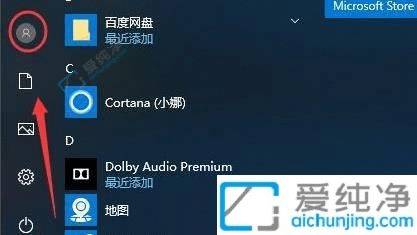
2、然后点击头像内的“调整账户设置”。
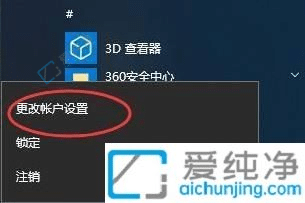
3、选择左侧的“登录选项”,在右侧的“密码”下方点击“修改”。
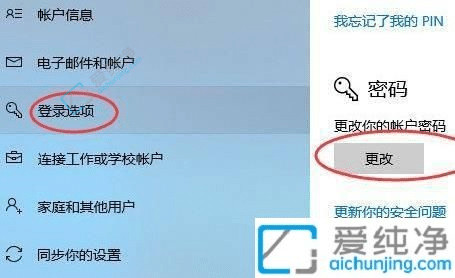
4、随后输入原始密码。

5、最后进行密码更改即可。
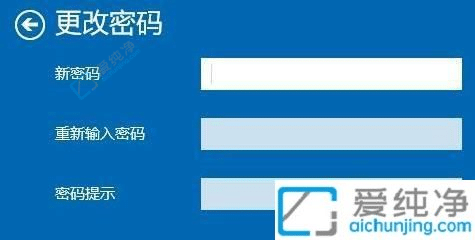
通过以上的方法,您已经学会了在Windows 10系统中如何修改开机密码。请记住,设置一个强壮的密码对于保护您的电脑数据和隐私至关重要。强烈建议定期更改密码,并不要将密码泄露给他人,保持密码的安全性。
| 留言与评论(共有 条评论) |